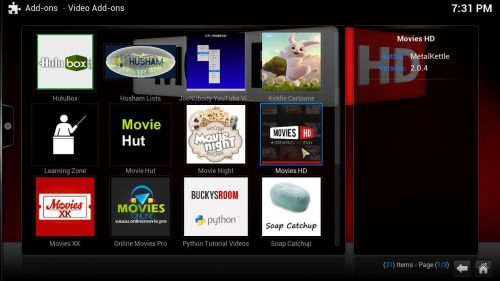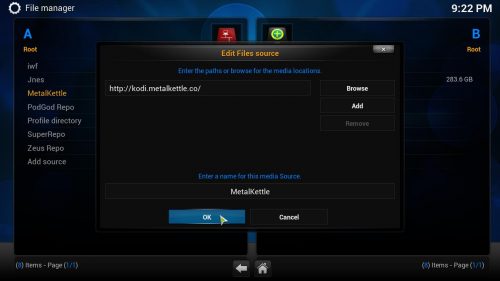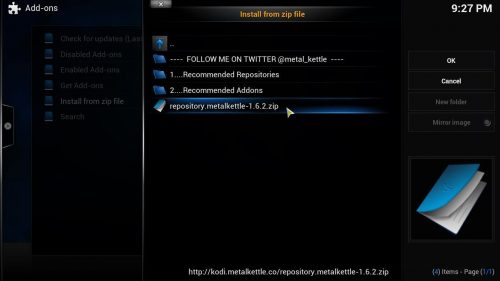Один из самых простых способов получить аддоны для вашего Kodi HTPC – установить соответствующие репозитории аддонов, которые позволят вам получить доступ к плагинам, которые будут вам полезны. В связи с этим мы поговорили с вами об установке дополнений из таких источников, как репозиторий надстроек SuperRepo или официальный репозиторий надстроек XBMC / Kodi ; однако, и хотя эти два репозитория охватывают большинство интересных дополнений для переноса контента на ваш HTPC, существуют другие репозитории, которые стоит установить и упомянуть. Сегодня вы узнаете у нас, как установить репозиторий MetalKettle на свой Kodi HTPC, чтобы получить доступ к таким дополнениям, как дополнение Movie Hut Kodi и многим другим. [ Читать: 10 лучших аддонов фильмов Kodi в 2015 году для вашего HTPC ]
Узнайте, как установить репозиторий Metal Kettle и получить доступ ко всем дополнениям в этом репозитории плагинов.
В этом хранилище аддонов Kodi меньше аддонов, чем в SuperRepo, однако некоторые из предлагаемых аддонов очень полезны. Если вы помните наши предыдущие списки аддонов, вы быстро заметите среди надстроек Metal Kettle такие, как MK Sports (вы можете прочитать об этом в нашем 10 лучших списках спортивных дополнений Kodi ), Kiddie Cartoons (в наших 10 лучших аддонах Kodi для детей). список) и многие другие. Легко ли установить репозиторий MetalKettle и воспользоваться всеми аддонами, которые он предлагает? Да, это так!
Лучшие Android TV Box:
- Домашний медиа-сервер NVIDIA SHIELD TV Pro – $ 199,99
- Потоковый медиаплеер Amazon Fire TV – $ 89,99
- WeTek Play 2 Hybrid Media Center – $ 134,00
- Octacore Android TV Box – $ 179,99
- U2C Android TV Box – $ 95,99
Как установить репозиторий MetalKettle?
Во-первых, вам нужно добавить источник MetalKettle. Для этого перейдите в System-> File Managerв главном меню Kodi. Чтобы установить репозиторий MetalKettle, дважды щелкните Add source. Это вызовет диалог, позволяющий Kodi узнать путь и имя источника, который вы хотите установить. Введите http://kodi.metalkettle.coкак путь и MetalKettleкак имя; это должно выглядеть как на картинке:
Добавьте информацию в диалоговом окне и нажмите ОК, чтобы добавить источник MetalKettle в Kodi.
Как только вы ввели соответствующую информацию, нажмите OK. Вы готовы установить репозиторий MetalKettle прямо сейчас. Вернитесь в главное меню и нажмите System-> Settings-> Add-ons-> Install from zip file. Вы увидите диалоговое окно со всеми установленными источниками, а также с некоторыми местами в вашей системе. Ищите MetalKettleв этом списке и нажимайте на него.
Нажмите на источник MetalKettle, который вы добавили на предыдущем шаге, чтобы продолжить установку.
Вы увидите содержимое источника. Чтобы установить репозиторий MetalKettle, вам нужно щелкнуть .zipфайл, который появится в списке. Начнется загрузка zip-файла Metal Kettle Kodi, необходимого для установки плагина на HTPC.
Нажмите на файл .zip, и репозиторий MetalKettle установится на ваш HTPC.
Как только вы нажмете на это, начнется загрузка и установка, а вскоре после этого вы увидите уведомление в правом нижнем углу экрана. Это уведомление означает, что вы успешно установили хранилище аддонов MetalKettle Kodi.
Когда вы увидите это уведомление в правом нижнем углу экрана, вы узнаете, что установка репозитория MetalKettle прошла успешно.
Это все, что вам нужно сделать! Теперь вы готовы установить дополнения с помощью плагина Kodi для репозитория Metal Kettle. Просто перейдите в главное меню и оттуда перейдите к System-> Settings-> Add-ons-> Get Add-ons. Если MetalKettle Addon Repositoryщелкнуть, а затем выбрать тип аддона, который вы ищете, отобразятся все опции, доступные вам из этого репозитория, поэтому просто нажмите ваш любимый аддон, а затем Installкнопку. Процесс настолько прост, что вы можете выполнить его с помощью простого пульта дистанционного управления, пневматической мыши, такой как пульт дистанционного управления Lynec C120, или даже приложения для смартфона, такого как Kore или Yatse ; и, установив этот репозиторий, вы расширяете свои возможности Kodi HTPC и абсолютно не тратите на него деньги. Не забудьте проверить это!
Источник записи: https://www.smarthomebeginner.com